Page 1

DE Bedienungsanleitung
Register your product and get support at
www.philips.com/welcome
SPC1030NC
Page 2
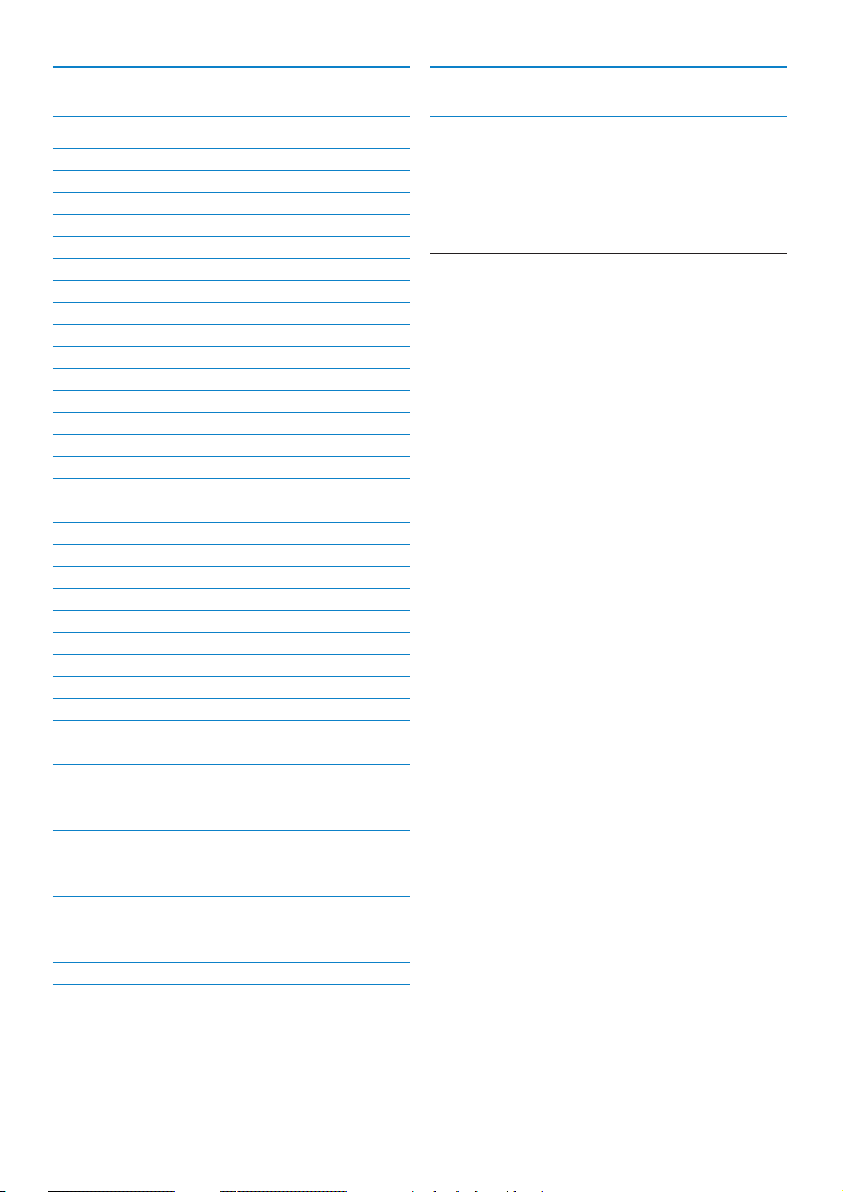
2Inhalt / Wichtige Informationen
Inhalt
1 Wichtige Informationen 2-4
Sicherheitsvorkehrungen 2
Copyright 3
Haftungsausschluss 3
FCC-Konformitätserklärung 3
Hinweise zum Umweltschutz 3-4
Systemvoraussetzungen 4
Garantieausschluss 4
Schadenersatz-Einschränkungen 4
2 Ihre WebCam 4
Willkommen 4
3 Lieferumfang 5
4 Funktionen 5
5 Installation 6-7
5.1 Installation der WebCam-Software 6-7
5.2 Anschluss der WebCam an
Ihren PC / Laptop 7
6 WebCam-Einstellungen 8
6.1 WebCam Companion 8
6.2 Spaßeinstellungen 8-10
6.3 Bildeinstellungen 11
6.4 Audioeinstellungen 11-12
6.5 Eigenschaftenseiten 12-15
7 Verwendung der WebCam 15
8 Technische Daten 16
9 Häufig gestellte Fragen (FAQ) 16-19
9. 1 Wie kann ich die Bildqualität
einstellen? 16-17
9. 2 Das Mikrofon meiner Philips WebCam
funktioniert nicht (korrekt).
Was soll ich tun? 17-18
9. 3 Durch meine Philips WebCam
wird mein PC / Laptop langsam.
Was soll ich tun? 18-19
9. 4 Wie kann ich die Einstellungen
meiner Philips WebCam auf die
Standardeinstellungen zurücksetzen? 19
1 Wichtige Informationen
Lesen Sie die folgenden Anweisungen aufmerksam
durch, und bewahren Sie sie sorgfältig auf. Ggf.ist
es hilfreich, die Betriebsanleitung für den PC zur
Verfügung zu haben.
Sicherheitsvorkehrungen
Beachten Sie die folgenden Hinweise, damit Ihre
WebCam korrekt und ohne Mängel funktioniert.
• Verwenden Sie Ihre WebCam nur unter den
folgenden Bedingungen:Temperatur: 0°C bis
40°C, relative Luftfeuchtigkeit:45 % ~ 85 %.
• Achten Sie darauf, die WebCam nicht unter
den folgenden Bedingungen zu verwenden
oder aufzubewahren:
– direktes Sonnenlicht;
– sehr feuchte und staubige Umgebung;
– in der Nähe von Wärmequellen.
• Falls Ihre WebCam nass wird, sollte sie so
schnell wie möglich mit einem feuchten Tuch
abgetrocknet werden.
• Berühren Sie bei Verschmutzung die Linse
NICHT mit den Fingern.
• Reinigen Sie die Außenseiten des Geräts mit
einem trockenen Tuch.
• Verwenden Sie KEINE Reinigungsmittel, die
Alkohol, Spiritus, Ammoniak o. Ä.enthalten
• Versuchen Sie NICHT,Ihre WebCam
selbstständig zu zerlegen oder zu reparieren.
Öffnen Sie die WebCam nicht.Wenden Sie
sich bei technischen Schwierigkeiten an den
Philips Einzelhändler.
• Verwenden Sie Ihre WebCam NICHT im
Wasser.
• Schützen Sie die WebCam vor Öl,Dämpfen,
Feuchtigkeit und Staub.
• Richten Sie die Linse der WebCam niemals in
die Sonne.
Page 3
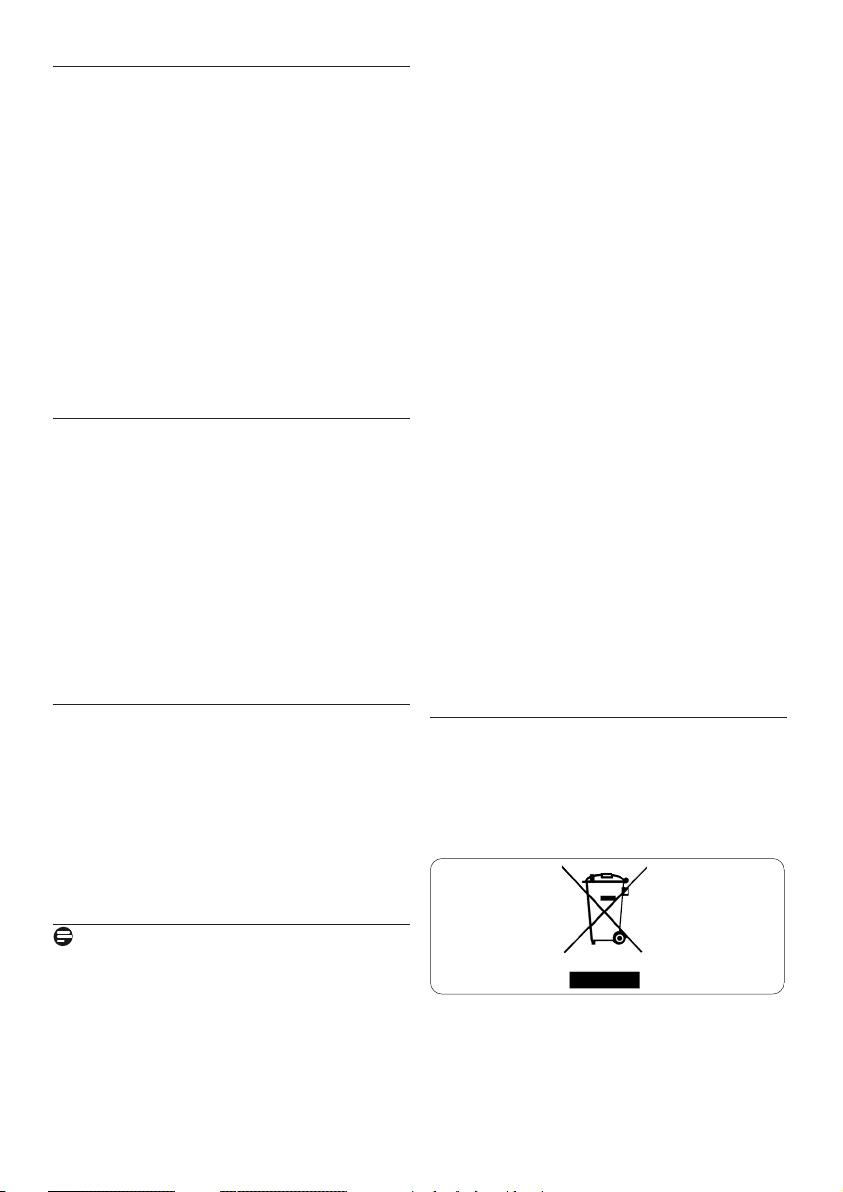
3Wichtige Informationen
Copyright
Copyright © 2008 by Philips Consumer
Electronics B.V.
Alle Rechte vorbehalten. Ohne die vorherige
schriftliche Genehmigung von Philips darf dieses
Dokument weder vollständig noch in Teilen durch
elektronische, mechanische, magnetische, optische,
chemische, manuelle oder andere Verfahren
vervielfältigt, übertragen, umgeschrieben oder in
einem Datenwiederherstellungssystem
gespeichert oder in eine Sprache oder
Computersprache übersetzt werden.Marken und
Produktnamen sind Marken oder eingetragenen
Marken der jeweiligen Unternehmen.
Verzichterklärung
In Bezug auf dieses Handbuch übernimmt Philips
keine Haftung; hierzu gehört - ohne Anspruch
auf Vollständigkeit - auch die implizierte Garantie
in Bezug auf Vermarktungsfähigkeit und Eignung
für einen bestimmten Zweck.
Philips übernimmt keine Haftung für eventuelle
Fehler in diesem Dokument. Philips ist nicht
verpflichtet, die in diesem Dokument
enthaltenen Informationen zu aktualisieren oder
auf dem neuesten Stand zu halten.
FCC-Konformitätserklärung
Dieses Gerät entspricht Abschnitt 15 der
FCC-Vorschriften. Der Betrieb unterliegt den
folgenden zwei Bedingungen:
1 Dieses Gerät darf keine nachteiligen
Störungen verursachen, und
2 dieses Gerät muss alle empfangenen Störungen
annehmen, einschließlich solcher Störungen,
die einen unerwünschten Betrieb verursachen.
Hinweis!
Dieses Gerät wurde getestet und erfüllt die
Bestimmungen für Digitalgeräte der Klasse B
gemäß Abschnitt 15 der FCC-Vorschriften.
Diese Bestimmungen sehen einen angemessenen
Schutz vor Störungen und Interferenzen bei der
Installation in Wohnanlagen vor.
Dieses Gerät erzeugt und nutzt
Hochfrequenzenergie und kann solche
abstrahlen.Wenn es nicht vorschriftsmäßig
installiert und verwendet wird, kann es
Störungen des Radio- und Fernsehempfangs
verursachen.
Es kann jedoch nicht ausgeschlossen werden,
dass bei einer bestimmten Installation Störungen
auftreten.
Wenn dieses Gerät Störungen beim Radio- oder
Fernsehempfang verursacht, was durch Ein- und
Ausschalten des Gerätes festgestellt werden
kann, können Sie versuchen, diese Störungen
durch eine oder mehrere der folgenden
Maßnahmen zu beheben:
• Richten Sie die Empfangsantenne neu aus,
oder verändern Sie ihre Position.
• Vergrößern Sie den Abstand zwischen dem
Gerät und dem Empfänger.
• Schließen Sie das Gerät und den Empfänger an
zwei unterschiedliche Stromkreise an.
• Wenden Sie sich an Ihren Händler oder einen
erfahrenen Radio- und Fernsehtechniker.
Jegliche nicht autorisierte Modifikation an
diesem Gerät kann den Widerruf der
Berechtigung zum Betrieb des Gerätes zur Folge
haben.
Hinweise zum Umweltschutz
Entsorgung Ihres alten Geräts
Ihr Gerät wurde unter Verwendung
hochwertiger Materialien und Komponenten
entwickelt und hergestellt, die recycelt und
wieder verwendet werden können.
Befindet sich dieses Symbol (durchgestrichene
Abfalltonne auf Rädern) auf dem Gerät, bedeutet
dies, dass für dieses Gerät die Europäischen
Richtlinie 2002/96 gilt.
Page 4
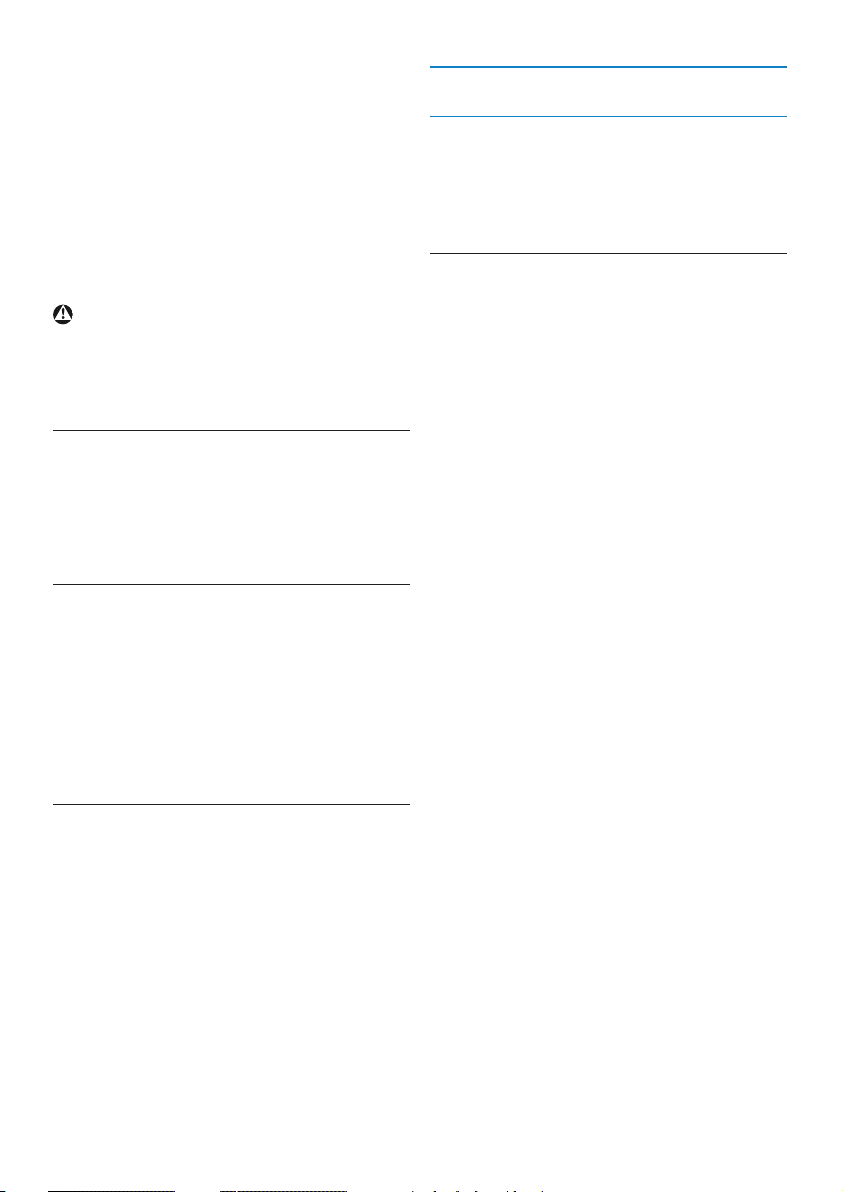
4Wichtige Informationen / Ihre WebCam
Informieren Sie sich über die in Ihrem Land
geltenden Bestimmungen zur getrennten
Sammlung von Elektro- und Elektronik-Altgeräten.
Richten Sie sich nach den in Ihrem Land
geltenden Bestimmungen, und entsorgen Sie
Altgeräte nicht über Ihren Haushaltsmüll. Durch
die korrekte Entsorgung Ihrer Altgeräte werden
Umwelt und Menschen vor möglichen negativen
Folgen geschützt.
Warnung
Kunststoffbeutel können gefährlich sein.Um das
Erstickungsrisiko auszuschließen, sollte dieser
Beutel von Babys und kleinen Kindern
ferngehalten werden.
Systemanforderungen
• Microsoft
®
Windows®XP (SP2) oder Vista;
• Pentium
®
III, 850 MHz oder gleichwertig;
• 256 MB RAM und 200 MB freier
Festplattenspeicher
• Freier USB-Port und CD-ROM-/DVD-Laufwerk.
Haftungsausschluss
Die Software auf der CD-ROM wird ohne
Mängelgewähr und ohne ausdrückliche und
implizierte Garantien geliefert.Auf Grund der
verschiedenen Software- und HardwareUmgebungen, in denen dieses Programm
verwendet wird,kann keine Garantie in Bezug
auf die Eignung für einen bestimmten Zweck
gegeben werden.
Schadenersatz-Einschränkung
Der Verkäufer haftet nicht für direkte oder
indirekte Schäden (einschließlich Schäden für
entgangene Geschäfte oder Gewinne oder
ähnliches), unabhängig davon,ob sie aus einem
Vertragsbruch, einer unerlaubten Handlung
(einschließlich Fahrlässigkeit), Produkthaftung
oder ähnlichem resultieren,selbst wenn der
Verkäufer oder dessen Vertreter über die
Möglichkeit dieser Schäden informiert waren
und auch wenn eine hierin aufgeführte
Abhilfemaßnahme im Wesentlichen erfolglos
blieb.
2 Ihre WebCam
Herzlichen Glückwunsch zu Ihrem Kauf, und
willkommen bei Philips! Um den Support von
Philips optimal zu nutzen, registrieren Sie Ihr
Produkt bitte unter www.philips.com/welcome
Willkommen!
Die Philips SPC1030NC WebCam,die Sie
soeben erworben haben, wird unter strengen
Qualitätsnormen hergestellt und Ihnen mehrere
Jahre lang zuverlässig zur Verfügung stehen.
Brillante Bilder und lebendige Farben sind mit
Ihrer WebCam SPC1030NC garantiert.
Nach der Installation kann die neue WebCam für
viele unterschiedliche Anwendungen genutzt
werden:
Video:
Verwenden Sie die Philips WebCam SPC1030NC
zum Video-Chatten und für Videotelefonate. Die
WebCam funktioniert mit Skype,Windows
®
Live
Messenger, Yahoo! Messenger,AOL Instant
Messenger, QQ sowie mit zahlreichen anderen
Instant-Messaging und VoIP-Diensten (Voice over
Internet Protocol);
Video Sharing:
Erstellen Sie Ihre eigenen Videos und tauschen
Sie sie mit der Familie und Ihren Freunden über
YouTube , Yahoo! Video usw. aus;
Schnappschussaufnahmen:
Verwenden Sie die Schnappschusstaste, um
Fotos ohne Ihre Maus aufzunehmen, und
tauschen Sie Fotos über Flickr, MySpace usw. aus;
Bearbeitung und Spezialeffekte:
Bearbeiten Sie Bilder und Aufzeichnungen mit
Webcam Companion.
Die folgenden Abschnitte dieses Handbuchs
beschreiben das Installationsverfahren in
einzelnen Schritten und erklären, wie die
WebCam SPC1030NC von Philips funktioniert.
Page 5
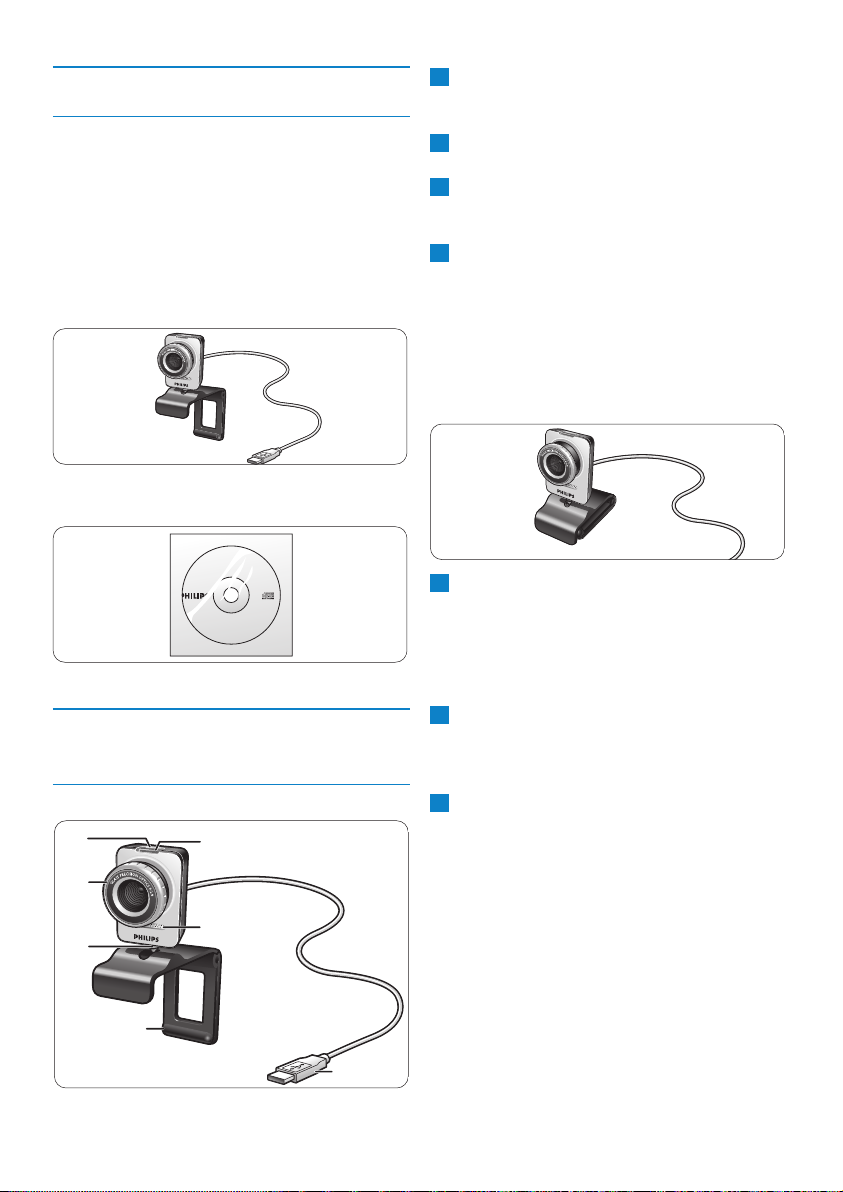
5Lieferumfang / Funktionen
3 Lieferumfang
Überprüfen Sie, ob folgenden Artikel im
Lieferumfang der WebCam SPC1030NC von
Philips enthalten sind. Sie gehören zum
Lieferumfang und sollen Sie bei der Einstellung
und Verwendung der WebCam SPC1030NC von
Philips unterstützen.
Philips SPC1030NC WebCam
Installations-CD-ROM einschließlich
Benutzerhandbuch
4 Übersicht über die
Funktionen
4
2
5
6
7
3
1
SPC630NC
Installation CD v.1.00
9082 100 03367
Schnappschusstaste
Zur Aufnahme von Fotos ohne Verwendung
der Maus.
Fokusring
Zur manuellen Fokuseinstellung der Linse.
Drehfuß
Zur manuellen Einstellung des vertikalen
Winkels der WebCam.
Klemme mit Gummifassung /
Kamerafuß
Zur Befestigung der WebCam an Ihrem
(Flachbildschirm-) PC-Monitor oder LaptopBildschirm. Die Klemme kann
zusammengefaltet werden, um die WebCam
auf einem Tisch oder einem (großen)
Desktop-Monitor aufzustellen.
USB-Anschluss
Zum Anschluss der WebCam an den USBPort des Desktop- oder Laptop-PC.
Bei Verwendung eines USB-Anschlusses wird
die WebCam über den Desktop- oder
Laptop-PC mit Strom versorgt.
Digitales Mikrofon
Zur Übertragung von Sprach- und
Tonsignalen bei Videotelefonaten und
Videoaufzeichnungen.
Netz-LED
Leuchtet, wenn die WebCam in Betrieb ist.
7
6
5
4
3
2
1
Page 6
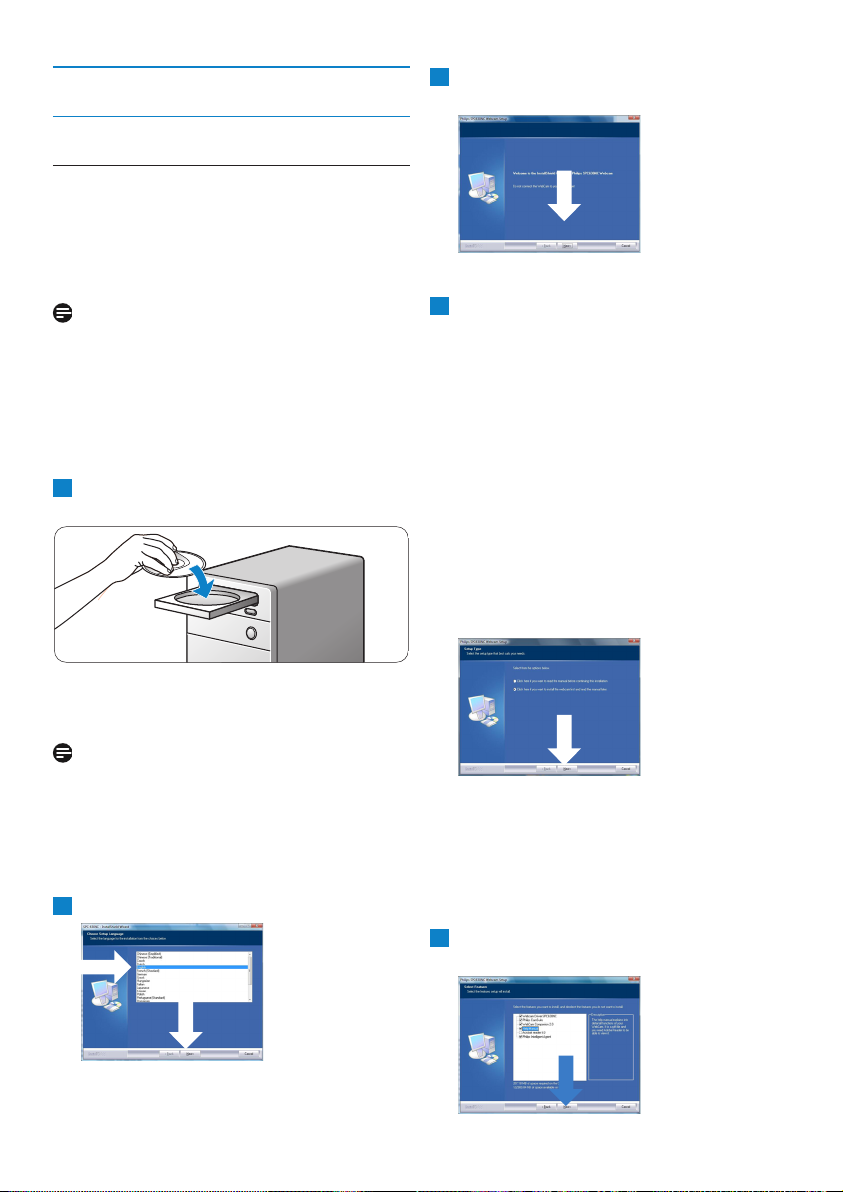
6Installation
5 Installation
5.1 Installation der WebCam-Software
Die mitgelieferte Software funktioniert nur auf
PCs mit den Betriebssystemen Microsoft
®
Windows®XP (SP2) und Vista. Siehe auch 1
Wichtige Informationen - Systemanforderungen.
Hinweise
• Trennen Sie zu Beginn alle USB-Geräte (außer
USB-Tastatur und USB-Maus) vom Computer.
• Schließen Sie Ihre WebCam noch nicht an.
Starten Sie zunächst die InstallationsCD-ROM.
• Legen Sie Ihre Windows
®
CD-ROM bereit.
Legen Sie die Installations-CD-ROM in das CDROM- / DVD-Laufwerk Ihres Computers ein.
• Nach wenigen Sekunden wird der Bildschirm
für die ‘Sprachauswahl’ angezeigt.
Hinweis
Sollte der Bildschirm für die ‘Sprachauswahl’
nicht automatisch angezeigt werden, gehen Sie
zu ‘Arbeitsplatz’ oder ‘Eigene Dateien’ und
doppelklicken Sie auf die CD. Doppelklicken Sie
anschließend auf das Symbol für Setup.exe.
Wählen Sie Ihre Sprache aus.
• Die Installation wird automatisch fortgesetzt.
• Der ‘Begrüßungsbildschirm’ wird angezeigt.
2
1
Klicken Sie auf ‘Weiter’, um den Vorgang
fortzusetzen.
• Der Bildschirm für das ‘Handbuch’ wird
angezeigt.
Wählen Sie die erste Option aus, wenn Sie
das Benutzerhandbuch lesen möchten, bevor
Sie die Installation fortsetzen. Sie können das
Handbuch ausdrucken, um es während des
verbleibenden Installationsverfahrens zur
Verfügung zu haben.
Nachdem Sie das Benutzerhandbuch gelesen
oder ausgedruckt haben, können Sie die
Installation durch Auswahl der zweiten
Option fortsetzen.
Oder:
Wählen Sie die zweite Option aus, wenn Sie
die Installation fortsetzen möchten.
Klicken Sie zum Fortfahren auf ‘Weiter’.
• Der Bildschirm für die ‘Installation’ wird
angezeigt. Auf der linken Seite des Bildschirms
sind die Elemente aufgeführt, die installiert
werden können. Auf der rechten Seite finden
Sie eine Erläuterung zu jedem Element.
Standardmäßig werden alle Elemente
ausgewählt.
Klicken Sie auf die Schaltfläche ‘Weiter’,
wenn Sie alle Elemente installieren möchten.
5
4
3
Page 7

7Installation
Oder:
Falls Sie bestimmte Elemente nicht
installieren möchten, deaktivieren Sie die
entsprechenden Kontrollkästchen vor den
betreffenden Elementen.
Wählen Sie mindestens ‘WebCam Driver
SPC1030’ und ‘Philips CamSuite’ aus.
Klicken Sie auf die Schaltfläche ‘Weiter’.
• Die folgende Software-Lizenzvereinbarung wird
angezeigt.
Klicken Sie auf ‘Ja’, um die Installation
fortzusetzen.
• Es wird der folgende Bildschirm angezeigt.
Klicken Sie auf ‘Weiter’,um den Vorgang
fortzusetzen.
• Der Bildschirm für den ‘Neustart’ wird angezeigt.
Wählen Sie ‘Ja’ aus, und klicken Sie
anschließend auf ‘Fertigstellen’, um Ihren PC/
Laptop neu zu starten.
• Nach der Installation wird die ‘Verknüpfung
Philips CamSuite’‘ ’ in der Windows-Taskleiste
(am unteren rechten Bildschirmrand) angezeigt.
• In der ‘Philips CamSuite’ können Sie die
WebCam-Einstellungen anpassen.
Hierzu siehe 6 ‘WebCam-Einstellungen’.
Sie können jetzt Ihre WebCam anschließen.
9
8
7
6
5.2 Anschluss der WebCam an Ihren
PC / Laptop
Stellen Sie sicher, dass Sie Installation von
der CD ausgeführt haben, bevor Sie die
WebCam an den PC / Laptop anschließen.
Siehe hierzu Abschnitt 5.1 ‘Installation der
WebCam-Software’.
Schalten Sie den PC / Laptop ein.
Verbinden Sie den USB-Anschluss des USBKabels mit dem USB-Port des PC / Laptops.
• Die WebCam wird jetzt über den PC / das
Laptop mit Strom versorgt.
Richten Sie die Webcam nach Bedarf aus.
Verwenden Sie die Klemme und die zwei
Gummifassungen zum Anschluss der
WebCam an Ihren (Flachbildschirm-)
PC-Monitor oder Laptop-Bildschirm.
Oder:
Falten Sie die Klemme, um die WebCam auf
einem Tisch oder einem (großen) DesktopMonitor zu platzieren.
5
4
3
2
1
Page 8

8WebCam-Einstellungen
6 WebCam-Einstellungen
Alle Einstellungen der WebCam SPC1030NC
können auf den Eigenschaftenseiten geändert
werden. Mit der Anwendung Philips CamSuite
können Sie jedoch ganz einfach auf die am
häufigsten verwendeten Einstellungen
(Eigenschaften) zugreifen. Nach Aktivierung von
Instant Messaging oder VoIP-Services (Skype,
Windows
?
Live Messenger, Yahoo! Messenger,
etc.) wird automatisch das Kontrollfeld der
Philips CamSuite angezeigt.
Ein Zugriff auf das Kontrollfeld ist auch durch
Doppelklicken auf das Symbol Philips CamSuite
‘’in der Windows Taskleiste (am unteren
rechten Bildschirmrand) möglich.
Im Kontrollfeld der Philips CamSuite sind die
folgenden Einstellungen möglich:
- WebCam Companion (startet die Anwendung
WebCam Companion);
- Spaßeinstellungen;
- Bildeinstellungen;
- Audioeinstellungen;
- Erweiterte Einstellungen (Eigenschaftenseiten).
6.1 WebCam Companion
Über WebCam Companion haben Sie Zugriff auf
verschiedene WebCam-Funktionen, wie z. B.:
- Erfassung von Bildern;
- Erstellung von Videoaufzeichnungen;
- Anpassung der Monitoreinstellungen;
- Übertragung Ihrer Videos über das Internet.
• Klicken Sie im Kontrollfeld der Philips
CamSuite auf die Schaltfläche ‘ ’ oder
doppelklicken Sie auf dem Desktop auf das
Symbol WebCam Companion ‘ ’, um
WebCam Companion zu starten.
• Für detaillierte Informationen zur
Verwendung von WebCam Companion
öffnen Sie das Menü ‘Hilfe’ oder betätigen Sie
die Taste ‘F1’, während Sie sich in der
Anwendung befinden.
Hinweis:
Falls WebCam Companion während der
Installation nicht ausgewählt wurde, ist das
Symbol WebCam Companion ‘ ’ nicht auf dem
Desktop vorhanden, und es wird eine Meldung
angezeigt, wenn Sie auf die Taste ‘ ’ klicken.
Weitere Hinweise zur Installation siehe Abschnitt
5.1 ‘Installation der WebCam-Software’.
6.2 Spaßeinstellungen
Im Menü für die Spaßeinstellungen können Sie
Ihre Video-Chats und Videotelefonate durch
Platzieren von Spaßlogos und Spaßrahmen
aufwerten, Spaßeffekte hinzufügen und das
Hintergrundbild ändern.
• Klicken Sie im Kontrollfeld der Philips
CamSuite auf die Schaltfläche ‘ ’, um das
Menü für die Spaßeinstellungen zu öffnen.
• Aktivieren Sie das entsprechende
Kontrollkästchen, um die jeweilige Option zu
aktivieren.
• Klicken Sie auf die Schaltfläche ‘2’, um das
Kontrollfeld für diese Funktion zu öffnen.
• Klicken Sie auf die Schaltfläche ‘4’, um das
Kontrollfeld für die ausgewählte Funktion zu
schließen.
• Klicken Sie erneut auf die Schaltfläche ‘ ’,
um zum Kontrollfeld der Philips CamSuite
zurückzukehren.
Page 9

9WebCam-Einstellungen
6.2.1 Hintergrund ändern
Hier können Sie das tatsächliche (Echtzeit-)
Hintergrundbild durch ein Motiv aus der
Hintergrundliste der WebCam oder durch
eigene Bilder ersetzen.
Öffnen Sie Systemsteuerung ‘Hintergrund
ändern’ (‘2’).
• Im Kontrollfeld wird ein Hintergrundbild im
Vorschaumodus angezeigt. Der Name des
Hintergrunds wird über dem Fenster angezeigt.
Standardmäßig wird der zuletzt ausgewählte
Hintergrund angezeigt. Wenn diese Option
erstmalig aktiviert wird, wird das erste Bild aus
der WebCam-Hintergrundliste angezeigt.
Verwenden Sie die Schaltflächen ‘1’ und‘2’
auf beiden Seiten des Vorschaufensters, um
einen Hintergrund aus der WebCam
Hintergrundliste auszuwählen.
Oder:
Verwenden Sie die Schaltfläche zum
‘Durchsuchen’, um Bilder auf der Festplatte
Ihres Computers zu suchen und zu laden.
Nehmen Sie ein Bild des tatsächlichen
Hintergrunds auf: Klicken Sie auf ‘ ’ und
verlassen Sie das Blickfeld der WebCam.
• Nach drei Sekunden wird ein Bild des
tatsächlichen Hintergrunds aufgenommen.
Sie hören dabei das Geräusch eines KameraVerschlusses.
• Der tatsächliche Hintergrund wird jetzt durch
den ausgewählten Hintergrund ersetzt.
3
2
1
Hinweise:
Bei der Änderung des Hintergrunds müssen Sie
sicherstellen, dass:
• der tatsächliche Hintergrund statisch ist.
Innerhalb des Blickfelds der WebCam sollten
keine Bewegungen stattfinden,nicht einmal
die Bewegung einer Gardine.
• der Raum ausreichend beleuchtet ist.
Je besser die Beleuchtung desto besser ist
auch die Leistung der Funktion ‘Hintergrund’
ändern.
• die Bedingungen der Beleuchtung nicht
geändert werden. Selbst eine geringfügige
Änderung der Beleuchtungsbedingungen hat
negative Einflüsse auf das Bild.
• die Farben ihrer Kleidung nicht mit der
Farbe des Hintergrunds übereinstimmen.
• sich die WebCam nicht bewegt. Selbst die
kleinste Bewegung hat negative
Auswirkungen auf die Bildqualität.
Verwenden Sie den Schieberegler
‘
’
zur Optimierung der
Bildqualität.
4
Page 10

10WebCam-Einstellungen
6.2.2 Spaßrahmen
Hier können Sie ein Overlay (Rahmen) über den
aktuellen Videostream legen.
Öffnen Sie das Kontrollfeld für
Spaßrahmen (‘2’).
• Im Kontrollfeld wird ein Rahmenbild im
Vorschaumodus angezeigt. Der Name des
Rahmens wird über dem Fenster angezeigt.
Standardmäßig wird der zuletzt ausgewählte
Rahmen angezeigt. Wenn diese Option
erstmalig aktiviert wird, wird der erste Rahmen
aus der WebCam-Rahmenliste angezeigt.
Verwenden Sie die Schaltflächen ‘1’ und‘2’
auf beiden Seiten des Vorschaufensters, um
einen Rahmen aus der WebCam-Rahmenliste
auszuwählen.
6.2.3 Spaßlogo
Hier können Sie dem Bild Spaßlogos hinzufügen.
Sie können ein Logo aus der Logoliste der
WebCam oder Ihre eigenen Logos (Bilder)
hinzufügen.
Öffnen Sie das Kontrollfeld für Spaßlogo (‘2’).
• Im Kontrollfeld wird ein Logo im
Vorschaumodus angezeigt. Der Name des
Logos wird über dem Fenster angezeigt.
Standardmäßig wird das zuletzt ausgewählte
Logo angezeigt.Bei der ersten Aktivierung
dieser Option wird das Philips Logo ausgewählt
und angezeigt.
Verwenden Sie die Schaltflächen ‘1’ und‘2’
auf beiden Seiten des Vorschaufensters, um
ein Logo aus der Logoliste der WebCam
auszuwählen.
2
1
2
1
Oder:
Verwenden Sie die Schaltfläche zum
‘Durchsuchen’, um Bilder auf der Festplatte
Ihres Computers zu suchen und zu laden.
6.2.4 Spaßeffekte
Hier können Sie Ihren Videoaufzeichnungen und
Videotelefonaten Spaßeffekte hinzufügen. Zur
Anzeige des Videos stehen Ihnen mit
Verzerrungs-, Leinwand- und Prägeeffekten viele
unterschiedliche Möglichkeiten zur Verfügung.
Öffnen Sie das Kontrollfeld für Spaßeffekt (‘2’).
• Im Kontrollfeld wird ein Effekt im
Vorschaumodus angezeigt. Der Name des
Effekts wird über dem Fenster angezeigt.
Standardmäßig wird der zuletzt ausgewählte
Effekt angezeigt. Wenn diese Option erstmalig
aktiviert wird, wird der erste Effekt aus der
Effektliste der WebCam angezeigt.
Verwenden Sie die Schaltflächen ‘1’ und‘2’
auf beiden Seiten des Vorschaufensters, um
einen Effekt aus der Effektliste der WebCam
auszuwählen.
2
1
Page 11

11WebCam-Einstellungen
6.3 Bildeinstellungen
Hier können Sie die Bildqualität einstellen.
• Klicken Sie im Kontrollfeld der Philips
CamSuite auf die Schaltfläche ‘ ’, um das
Menü für die Bildeinstellungen zu öffnen.
• Aktivieren Sie das entsprechende
Kontrollkästchen, um die jeweilige Option zu
aktivieren.
• Klicken Sie auf die Schaltfläche ‘2’, um das
Kontrollfeld für diese Funktion zu öffnen.
• Klicken Sie auf die Schaltfläche ‘4’, um das
Kontrollfeld für die ausgewählte Funktion zu
schließen.
• Klicken Sie erneut auf die Schaltfläche ‘ ’,
um zum Kontrollfeld der Philips CamSuite
zurückzukehren.
6.3.1 Automatische Gesichtsverfolgung
Wenn Sie die Option für die Gesichtsverfolgung
aktivieren, verfolgt die WebCam Ihr Gesicht.
Dies ist beim Video-Chatten bequemer, da Sie
immer im Mittelpunkt des Bildes bleiben, selbst
wenn Sie sich während einer Videokonferenz
bewegen.
• Aktivieren Sie einfach das Kontrollkästchen
für die Gesichtsverfolgung, um diese Option
zu aktivieren.
6.3.2 Digitalzoom
Hier können Sie ein Motiv vergrößern.
Öffnen Sie das Kontrollfeld für
Digitalzoom (‘2’).
Verwenden Sie den Schieberegler,um
dynamisch zu vergrößern und zu verkleinern.
• Der Rahmen zeigt die relative Position zum
Gesamtbild. Der Rahmen wird gemäß
Zoomfaktor vergrößert bzw. verkleinert.
• Mithilfe der Richtungspfeile (nach links/ rechts/
oben / unten) können Sie den Rahmen
bewegen.
• Verwenden Sie die Zentriertaste, um den
Rahmen im Bildmittelpunkt zu positionieren.
Hinweis!
Ein Digitalzoom vergrößert die Pixel, nicht
jedoch das tatsächliche Bild und hat negative
Auswirkungen auf die Bildqualität.
6.4 Audioeinstellungen
Hier können Sie die Audioqualität einstellen.
• Klicken Sie im Kontrollfeld der Philips
CamSuite auf die Schaltfläche ‘ ’, um das
Menü für die Audioeinstellungen zu öffnen.
2
1
Page 12

12WebCam-Einstellungen
6.4.1 Geräuschreduzierung
Alle Umgebungsgeräusche, die das Mikrofon der
WebCam erfasst - wie zum Beispiel von der
Klimaanlage oder dem Lüfter in Ihrem
Computer - werden stark reduziert.
Diese Funktion sorgt sowohl in ruhigen als
auch in geräuschvollen Umgebungen für eine
verbesserte Verständlichkeit der Sprache.Auf
diese Weise sind ein größerer Hörkomfort und
eine einfacherer Kommunikation gewährleistet.
• Aktivieren Sie einfach das Kontrollkästchen
für die Geräuschreduzierung, um diese
Option zu aktivieren.
6.5 Eigenschaftenseiten
Auf den Eigenschaftenseiten können Sie alle
möglichen Einstellungen der WebCam
SPC1030NC (Eigenschaften) vornehmen:
Allgemein,Video,Audio und Funktionen.
Hinweis!
Für den leichten Zugriff auf die besonders häufig
genutzten WebCam-Einstellungen (Spaß, Bilder,
Audio) öffnen Sie das Kontrollfeld der Philips CamSuite und nehmen Ihre Einstellungen gemäß der
Beschreibung in den vorherigen Abschnitten vor.
• Klicken Sie im Kontrollfeld der Philips
CamSuite auf die Schaltfläche ‘ ’, um die
Eigenschaftenseiten zu öffnen.
• Der Bildschirm für die allgemeinen Einstellungen
wird angezeigt.
1
2
6.5.1 Allgemeine Einstellungen
• Sie können die folgenden allgemeinen
Einstellungen vornehmen:
1 Flimmerfreies Bild
Die Option für ein flimmerfreies Bild sollte nur
unter flimmernden Lichtbedingungen (z.B.
Leuchtstoff- oder Neonlampen) verwendet
werden,um flimmernde oder durch seltsame
Farben verzerrte Videobilder zu vermeiden.Wenn
diese Option unter normalen Lichtbedingungen
verwendet wird,ist das Videobild ggf. überbelichtet.
2 Region
Wenn Sie die Philips WebCam SPC1030NC in
Europa verwenden,wählen Sie „50 Hz“ aus. Bei
Verwendung der Philips WebCam SPC1030NC in
Nordamerika sollte „60 Hz“ ausgewählt werden.
In Asien richtet sich die Einstellung nach der vor
Ort vorhandenen Netzspannung.Wählen Sie
beispielsweise für China ‘50 Hz’ und für Taiwan
‘60 Hz’ aus. Für Japan ist die Einstellung je nach
Region unterschiedlich. Bitte überprüfen Sie die
jeweilige Netzspannung vor Ort,um die
korrekte Einstellung für ‘Region’ zu finden.
6.5.2 Videoeinstellungen
• Klicken Sie auf die Registerkarte für Video.
• Der Bildschirm für die Videoeinstellungen wird
angezeigt.
• Sie können die folgenden Videoeinstellungen
vornehmen:
3
4
15 16
5
6
7
8
9
10
11
12
13
14
Page 13

13WebCam-Einstellungen
3 Vollautomatische Steuerung: Ein/Aus
Mit diesem vollautomatischen Steuermodus ist
die optimale Nutzung der Philips WebCam
SPC1030NC besonders einfach.Alternativ
können Sie die maximale manuelle Steuerung
der WebCam-Einstellung aktivieren,indem Sie
den vollautomatischen Steuermodus ausschalten.
Für die normale Nutzung ist die eingeschaltete
vollautomatische Steuerung die bevorzugte
Einstellung.
Innerhalb des vollautomatischen Steuermodus
sind folgende Verfahren aktiv:
• Automatische Steuerung der Belichtung und
des Weißabgleichs für das bestmögliche
Videoquellsignal;
• Automatische Auswahl der Bildrate für
verbesserte WebCam-Empfindlichkeit bei
geringem Licht.
4 Bildrate
Mithilfe des Menüs zum Scrollen können Sie die
Bildrate des zu erfassenden Videos festlegen.
30 Bilder/Sek. bedeutet zum Beispiel, dass die
WebCam das Video mit 30 Bildern pro Sekunde
erfassen wird.
5 Automatische Belichtung
Die Belichtung ist die Menge des Lichts, die der
Sensor empfängt, und wird durch die Dauer
festgelegt, die der Sensor zur Erfassung eines
Schnappschusses oder eines Video-Frames
belichtet wird. Das Ergebnis hängt von der
Empfindlichkeit des Sensors ab. Nach Auswahl
der Option für automatische Belichtung
ermittelt die WebCam die optimale Einstellung.
Verschlusszeit
Die Verschlusszeit legt fest, wie lange der
Verschluss der Kamera während der Aufnahme
eines Bilds geöffnet bleibt. Je länger die
Verschlusszeit, desto länger ist die
Belichtungszeit. Die Verschlusszeit bestimmt die
gesamte Lichtmenge, die den Sensor erreicht.
Stellen Sie mit dem Schieberegler die
gewünschte Verschlusszeit ein.
Verstärkung
Im Videobereich ist die Verstärkung der
Weißanteil in einem Videobild. Stellen Sie mit
dem Schieberegler die gewünschte Verstärkung
ein.
6 Zurücksetzen
Klicken Sie auf diese Schaltfläche, wenn Sie die
Standardeinstellungen der WebCam
wiederherstellen möchten.
7 Wiederherstellen
Klicken Sie auf diese Schaltfläche, wenn Sie Ihre
bevorzugten Einstellungen wiederherstellen
möchten.
8 Speichern
Klicken Sie auf diese Schaltfläche, wenn Sie Ihre
bevorzugten Einstellungen speichern möchten.
9 Automatischer Weißabgleich
Die meisten Lichtquellen sind nicht zu 100 %
rein weiß,sondern haben eine bestimmte
‘Farbtemperatur’. Normalerweise gleichen
unsere Augen die Beleuchtungsbedingungen mit
unterschiedlichen Farbtemperaturen aus.
Wenn der automatische Weißabgleich
ausgewählt wurde, ermittelt die WebCam einen
Bezugspunkt, der Weiß darstellt.Anhand dieses
weißen Bezugspunkts berechnet sie dann alle
anderen Farben und gleicht sie wie das
menschliche Auge entsprechend aus.
Sie können auch festgelegte Einstellungen für
‘Innnenraum-’,‘Außenbereich-’ und ‘FluoreszenzBedingungen’ auswählen oder die Schieberegler
‘Rot’ und ‘Blau’ verwenden, wenn Sie die
WebCam entsprechend Ihren persönlichen
Farbtemperatur-Präferenzen einstellen möchten.
10 Helligkeit
Sie können die Helligkeit des angezeigten Bilds
oder Videos beliebig einstellen.Wählen Sie ihre
bevorzugten Einstellungen mithilfe des
Schiebereglers aus.
Page 14

14WebCam-Einstellungen
11 Kontrast
Sie können das Verhältnis zwischen Hell und
Dunkel nach Ihren persönlichen Präferenzen
festlegen.Wählen Sie ihre bevorzugten
Einstellungen mithilfe des Schiebereglers aus.
12 Gamma
Mit Gamma können Sie dunkle Bereiche
innerhalb des angezeigten Bilds oder Videos
aufhellen, so dass weitere Details erkennbar
sind, ohne dabei eine Überbelichtung der bereits
hellen Bereiche herbeizuführen.Wählen Sie ihre
bevorzugten Einstellungen mithilfe des
Schiebereglers aus.
13 Sättigung
Sie können die Farbwiedergabe beliebig von
Schwarz/Weiß in ein Bild oder Video mit realen
Farben ändern.Wählen Sie ihre bevorzugten
Einstellungen mithilfe des Schiebereglers aus.
14 Schwarz/Weiß
Mit dem Kontrollkästchen für Schwarz/Weiß
kann von einem farbigen Bild nach
Schwarz/Weiß gewechselt werden.
15 Gegenlicht-Kompensation
Aktivieren Sie die Gegenlicht-Kompensation, um
die Bildqualität bei einer Szene zu verbessern, in
der der Hintergrund eine hohe Ausleuchtung
aufweist (zum Beispiel wenn Sie vor einem
hellen Licht sitzen).
16 Spiegel
Durch Aktivieren des Kontrollkästchens für
Spiegelbild wird das Bild horizontal gespiegelt.
Sie können diese Funktion verwenden,wenn Sie
die Philips WebCam SPC1030NC als Monitor
und Spiegel verwenden oder Fotos von
gespiegelten Bildern aufnehmen möchten
6.5.3 Audioeinstellungen
• Klicken Sie auf die Registerkarte für Audio.
• Der Bildschirm für die ‘Audioeinstellungen’ wird
angezeigt.
• Sie können jetzt die folgenden
Audiolautstärkeeinstellungen vornehmen:
17 Rauschminderung
Eine Erklärung der Funktion sowie weitere
Hinweise zu deren Aktivierung mithilfe der
Philips CamSuite Kontrollsteuerung finden Sie in
Abschnitt 6.4.1 unter ‘Rauschminderung’.
18 Lautstärkeregler
Mit diesem Schieberegler lässt sich das Mikrofon
manuell steuern.
17
18
Page 15

15WebCam-Einstellungen / Verwendung der WebCam
6.5.4 Funktionseinstellungen
• Klicken Sie auf die Registerkarte für
Funktionen.
• Der Bildschirm für ‘Funktionseinstellungen’ wird
angezeigt.
• Sie können jetzt die folgenden
Funktionseinstellungen vornehmen:
19 Automatische Gesichtsverfolgung
Eine Erklärung der Funktion sowie weitere
Hinweise zu deren Aktivierung mithilfe des
Philips CamSuite Kontrollfeldes finden Sie in
Abschnitt 6.3.1 unter ‘Automatische
Gesichtsverfolgung’.
20 Digitalzoom
Eine Erklärung der Funktion sowie weitere
Hinweise zu deren Aktivierung mithilfe des
Philips CamSuite Kontrollfeldes finden Sie in
Abschnitt 6.3.2 unter ‘Digitalzoom’.
21 Hintergrund ändern
Eine Erklärung der Funktion sowie weitere
Informationen zu deren Aktivierung mithilfe des
Philips CamSuite Kontrollfeldes finden Sie in
Abschnitt 6.2.1 unter ‘Hintergrund ändern’.
22 Logo hinzufügen
Eine Erklärung der Funktion sowie weitere
Hinweise zu deren Aktivierung mithilfe des
Philips CamSuite Kontrollfeldes finden Sie in
Abschnitt 6.2.3 unter ‘Spaßlogo’.
19
20
21
22
23
24
23 Videorahmen
Eine Erklärung der Funktion sowie weitere
Hinweise zu deren Aktivierung mithilfe des
Philips CamSuite Kontrollfeldes finden Sie in
Abschnitt 6.2.2 unter ‘Spaßrahmen’.
24 Videoeffekte
Eine Erklärung der Funktion sowie weitere
Hinweise zu deren Aktivierung mithilfe des
Philips CamSuite Kontrollfeldes finden Sie in
Abschnitt 6.2.4 unter ‘Spaßeffekte’.
7 Verwendung der WebCam
Die WebCam SPC1030NC von Philips
funktioniert mit allen Instant Messaging und VoIP
(Voice over Internet Protocol) Anwendungen,
wie zum Beispiel Skype,Windows
®
Live
Messenger, Yahoo! Messenger,AOL Instant
Messenger und QQ.
Nehmen Sie nach Installation einer Anwendung
die erforderlichen WebCam-Einstellungen
innerhalb der Anwendung vor,um die WebCam
innerhalb dieser spezifischen Anwendung optimal
nutzen zu können. Vergleichen Sie hierzu die
Hilfefunktion der Anwendung.
Siehe auch 6.1 ‘WebCam Companion’.
Page 16

16Technische Daten / Häufig gestellte Fragen (FAQ)
8 Technische Daten
Sensor 1,3 MP CMOS
Reale Videoauflösung (Max.) 1,3 MP
Reale Standbild-Auflösung (Max.) 1,3 MP
Interpolierte Video-Auflösung (Max.) 2,0 MP
Interpolierte Standbild-Auflösung (Max.) 8,0 MP
Bilder pro Sekunde 60 Bilder/Sek.
F-Anzahl 2,6
Linsen-Blickwinkel 80 Grad
Mindest-Objektbeleuchtung < 5 Lux
Datenformat YUY2, MJPEG
Schnittstelle USB 2.0
USB-Videoklasse UVC
Länge des USB-Kabels 1,5 m
Mikrofon Integriertes Digital-Mikrofon
Stromversorgung Über USB-Kabel
Spannungsanforderungen 5V ( ), 0,5 A
9 Häufig gestellte Fragen
9. 1 Wie kann ich die Bildqualität
einstellen?
Die Standardeinstellungen der Philips WebCam
sorgen in der Regel für die bestmögliche
Bildqualität. Möglicherweise sind Sie mit der
aktuellen Bildqualität nicht ganz zufrieden.
Wenden Sie in diesem Fall das folgende
Verfahren an, um die Bildqualität nach Ihren
persönlichen Präferenzen einzustellen.
Öffnen Sie einen WebCam Viewer - wie zum
Beispiel den WebCam Companion oder
einen Instant Messaging Service wie Skype,
Windows
®
Live Messenger oder Yahoo!
Messenger - um Ihre Aufnahmen sehen zu
können.
• Das Philips CamSuite Kontrollfeld wird
automatisch angezeigt.Wenn das nicht der Fall
ist, öffnen Sie Philips CamSuite durch
Doppelklicken auf das Symbol Philips
CamSuite ‘ ’ in der Windows-Taskleiste
(am unteren rechten Bildschirmrand).
Klicken Sie auf die Schaltfläche ‘ ’, um die
Eigenschaftenseiten zu öffnen.
• Der Bildschirm für die allgemeinen
Einstellungen wird angezeigt.
Überprüfen Sie die Einstellung für Region für
die WebCam,und passen Sie sie ggf. an.
• Wählen Sie ‘50 Hz’ für Europa und China aus.
• Wählen Sie ‘60 Hz’ für Nordamerika und
Taiwan aus.
• Überprüfen Sie für alle anderen Regionen
die vor Ort vorhandene Netzspannung, um
die korrekte Einstellung für ‘Region’ zu
ermitteln.
3
2
1
Page 17

17Häufig gestellte Fragen (FAQ)
Klicken Sie auf ‘OK’, um die Einstellungen zu
speichern.
Klicken Sie auf die Registerkarte für Video.
• Der Bildschirm für die Videoeinstellungen wird
angezeigt.
Stellen Sie den Gamma-Wert des
dargestellten Bildes oder Videos ein. Mithilfe
der Gamma-Einstellung können Sie dafür
sorgen, dass weitere Details erkennbar sind.
• Wählen Sie ihre bevorzugten Einstellungen
mithilfe des Schiebereglers aus. Schieben Sie
den Regler nach links, um weitere Details
zu sehen.Wenn Sie den Regler nach rechts
schieben, sind weniger Details erkennbar.
Stellen Sie die Helligkeit des dargestellten
Bildes oder Videos ein.
• Wählen Sie ihre bevorzugten Einstellungen
mithilfe des Schiebereglers aus. Wenn Sie
den Regler nach links schieben, wird das
Bild dunkler; wenn Sie den Regler nach
rechts schieben, wird das Bild heller.
Klicken Sie auf ‘OK’, um die Einstellungen zu
speichern.
8
7
6
5
4
9.2 Das Mikrofon meiner Philips
WebCam oder das Headset
funktioniert nicht (richtig).
Was soll ich tun?
9.2.1 Windows
®
XP (SP2)
Klicken Sie auf die Windowsschaltfläche
‘Start’ (am unteren linken Bildschirmrand)
Öffnen Sie die ‘Systemsteuerung’.
Klicken Sie auf ‘Sounds, Sprache und
Audiogeräte’.
Klicken Sie auf ‘Sounds und Audiogeräte’.
Klicken Sie in dem sich öffnenden Bildschirm
auf die Registerkarte ‘Stimme’.
Legen Sie die Philips WebCam oder das
angeschlossene Headset als das
Standardgerät für ‘Stimmenaufnahme’ fest.
Klicken Sie auf ‘OK’, um die Einstellungen zu
speichern.
9.2.2 Windows
®
Vista
Klicken Sie auf die Windowsschaltfläche
‘Start’ (am unteren linken Bildschirmrand).
Öffnen Sie die ‘Systemsteuerung’.
Klicken Sie auf ‘Hardware und Sound’.
Klicken Sie auf ‘Sound’.
Klicken Sie in dem sich öffnenden Bildschirm
auf die Registerkarte ‘Aufzeichnung’.
Wählen Sie die Philips WebCam oder das
angeschlossene Headset aus und klicken Sie
auf ‘Als Standardgerät festlegen’.
6
5
4
3
2
1
7
6
5
4
3
2
1
Page 18

18Häufig gestellte Fragen (FAQ)
Klicken Sie auf ‘OK’, um die Einstellungen zu
speichern.
9.3 Durch meine Philips WebCam wird
mein PC / Laptop langsam.
Was soll ich tun?
Schließen Sie alle Software-Anwendungen,
die Sie nicht benötigen.
Öffnen Sie das Philips CamSuite Kontrollfeld,
indem Sie in der Windows-Taskleiste
(am unteren rechten Bildschirmrand) auf das
Symbol Philips CamSuite doppelklicken.
Klicken Sie auf die Schaltfläche ‘ ’, um die
Eigenschaftenseiten zu öffnen.
• Der Bildschirm für die allgemeinen
Einstellungen wird angezeigt.
Klicken Sie auf die Registerkarte für
Funktionen.
• Der Bildschirm für Funktionen wird angezeigt.
4
3
2
1
7
Stellen Sie fest, ob die folgenden Funktionen
aktiviert sind (d. h. die Kontrollkästchen sind
aktiviert): - Hintergrund ändern;
- Logo hinzufügen;
- Videorahmen
- Videoeffekte
Falls diese Funktionen aktiviert sind,
deaktivieren Sie sie, indem Sie die
Markierungen der Kontrollkästchen aufheben.
Klicken Sie auf die Registerkarte für Video.
• Der Bildschirm für die Videoeinstellungen wird
angezeigt.
Stellen Sie fest, ob die vollautomatische
Steuerung aktiviert ist (d. h. das Kontrollkästchen ist aktiviert). Falls sie aktiviert ist,
deaktivieren Sie die vollautomatische
Steuerung, indem Sie die Markierung des
entsprechenden Kontrollkästchens aufheben.
Stellen Sie die Bildrate auf den Mindestwert
von 5 Bilder/Sek. ein.
Klicken Sie auf ‘OK’, um die Einstellungen zu
speichern.
9
8
7
6
5
Page 19

19Häufig gestellte Fragen (FAQ)
Hinweis:
Die maximale Bildrate (Bilder pro Sekunde, die
von der WebCam erstellt werden) und die
maximale Bildauflösung hängen von den
Spezifikationen Ihres PC / Laptop ab.
Die WebCam-Software optimiert die Bildrate
und die Auflösung entsprechend den gegebenen
Umständen automatisch. Möglicherweise
entsprechen die Spezifikationen Ihres PC /
Laptops nicht den Anforderungen für die
maximale Einstellung der Bildrate und der
Auflösung.
9.4 Wie kann ich die
Standardeinstellungen meiner
Philips WebCam wiederherstellen?
Öffnen Sie das Philips CamSuite Kontrollfeld,
indem Sie ‘ ’ in der Windows-Taskleiste
(am unteren rechten Bildschirmrand) auf das
Symbol Philips CamSuite doppelklicken.
Klicken Sie auf die Schaltfläche ‘ ’, um die
Eigenschaftenseiten zu öffnen.
• Der Bildschirm für die allgemeinen
Einstellungen wird angezeigt.
Klicken Sie auf die Registerkarte für Video.
Klicken Sie auf die Taste zum ‘Zurücksetzen’.
• Alle Einstellungen der WebCam wurden jetzt
auf die Standardeinstellungen zurückgestellt.
Klicken Sie auf ‘OK’, um die Einstellungen zu
speichern.
5
4
3
2
1
Page 20

© 2008 Koninklijke Philips Electronics N.V.
All rights reserved. Reproduction in whole or in part is prohibited without the prior written consent
of the copyright owner. The information presented in this document does not form part of any
quotation or contract, is believed to be accurate and reliable and may be changed without notice.
No liability will be accepted by the publisher for any consequence of its use.
Publication there of does not convey nor imply any license under patent- or other industrial or
intellectual property rights.
April 2008
www.philips.com
N’MW/RR/RD/1508
